Het komt voor dat in plaats van de aangegeven hoeveelheid geheugen, bijvoorbeeld 8 GB, een flashstation niet meer dan 4 MB aan informatie kan bevatten. Haast je niet om je flashdrive weg te gooien. U kunt proberen verloren geheugen terug te krijgen.

instructies:
Stap 1
Zo ziet de schijf er in eerste instantie uit.
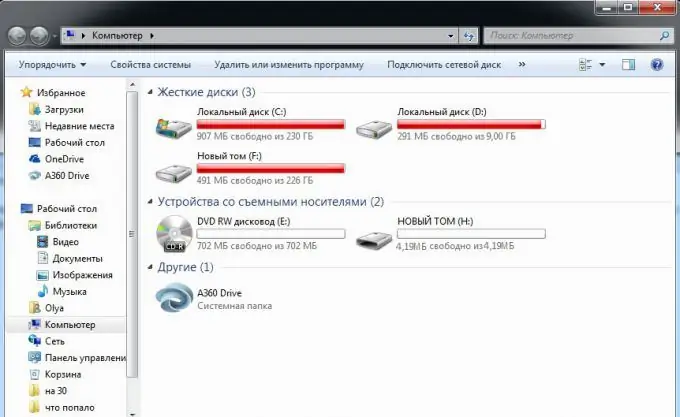
Stap 2
Open het Start-menu op uw computer. Selecteer "Configuratiescherm". Zoek het item "Beheer". Dit kan door het woord "administratie" in de rechterbovenhoek van het venster in de regel "Zoeken in het configuratiescherm" te typen.
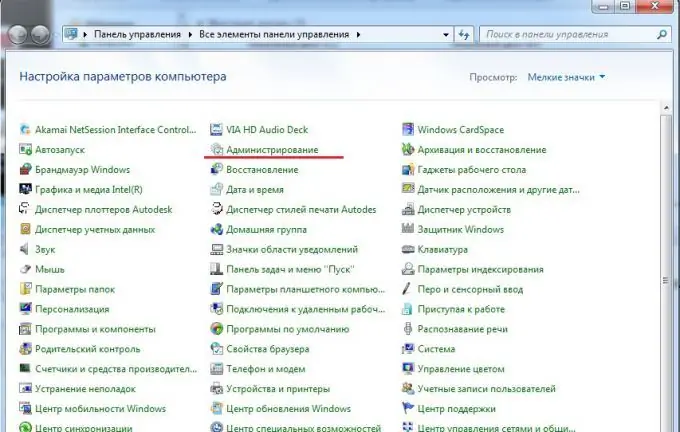
Stap 3
Selecteer "Computerbeheer" in de menulijst.
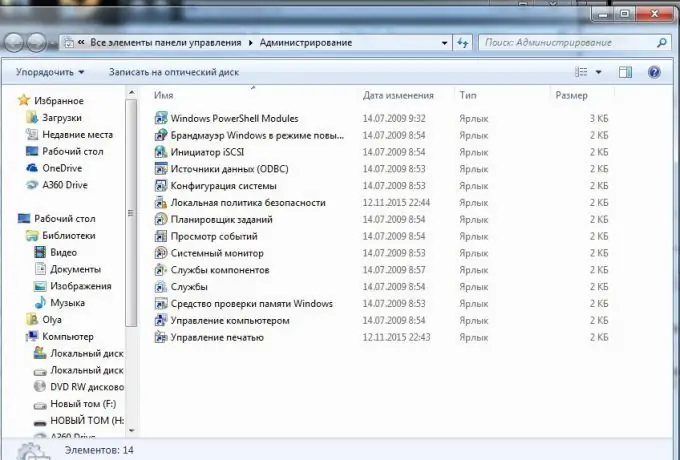
Stap 4
Selecteer in de linkerlijst het item "Schijfbeheer".
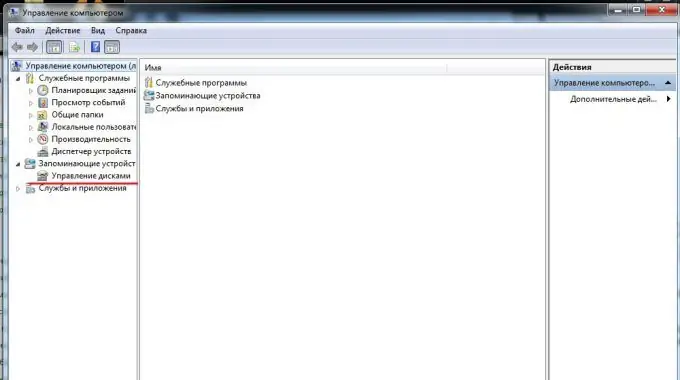
Stap 5
In het centrale deel van het venster vinden we een defecte schijf.
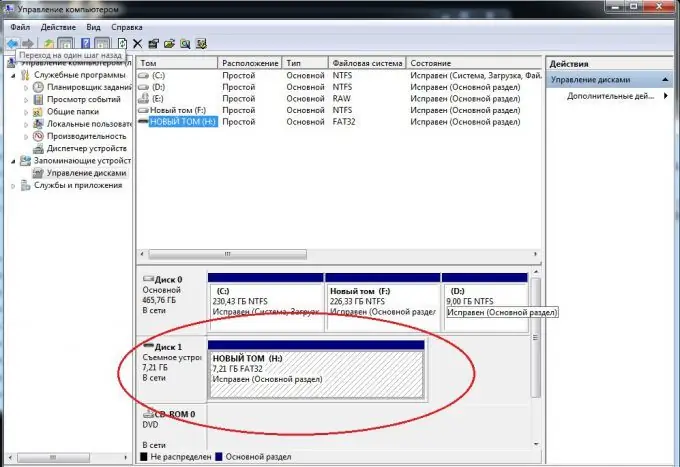
Stap 6
Laten we vervolgens het menu "Start" openen. Typ cmd in het zoekvak. We klikken op het pictogram.
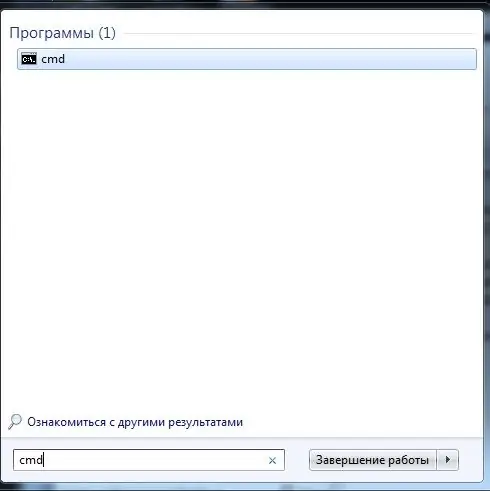
Stap 7
Het venster C:\Windows\system32\cmd.exe wordt geopend.
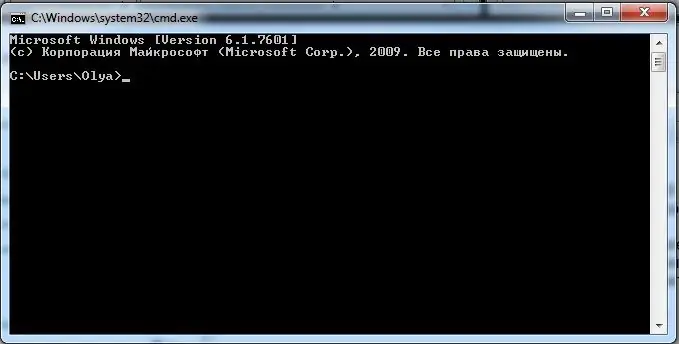
Stap 8
We typen de tekst DISKPART. Wij drukken op Enter. Het venster C:\Windows\system32\diskpart.exe wordt geopend.
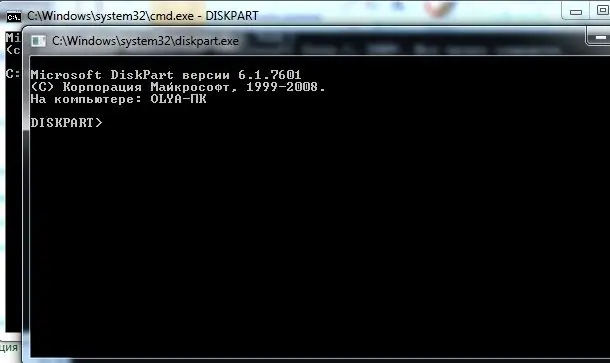
Stap 9
Vervolgens typen we LIST-schijf. Wij drukken op Enter. Er wordt een lijst met schijven geopend, op zoek naar onze kapotte schijf.
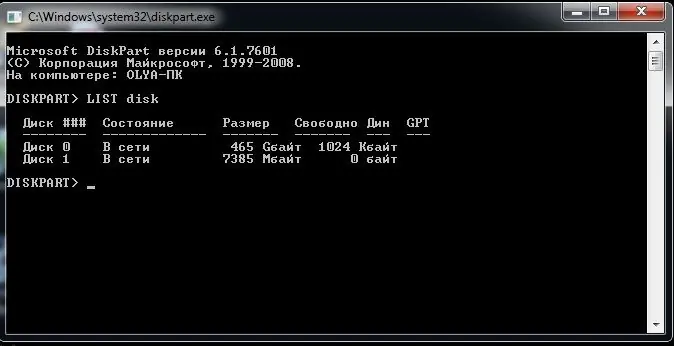
Stap 10
Vervolgens typen we SELECT disk = 1 (het nummer is je eigen versie, in overeenstemming met het schijfnummer). Wij drukken op Enter. In het venster wordt "schijf 1 geselecteerd" weergegeven. We typen het woord Schoon. Wij drukken op Enter. Het bericht "Schijfopruiming voltooid" verschijnt. Ga naar het venster "Computerbeheer-Schijfbeheer". We selecteren "Actie - Vernieuwen".
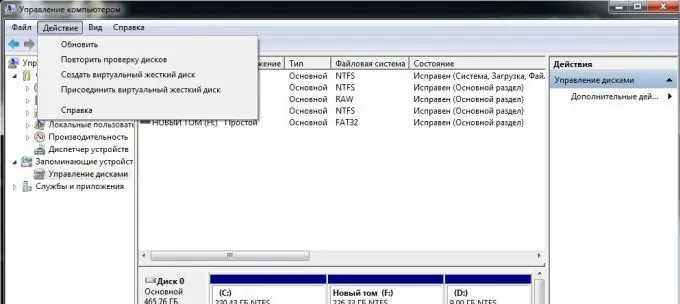
Stap 11
Klik vervolgens met de rechtermuisknop op de aanduiding van de flashdrive en selecteer "Een eenvoudig volume maken". We stellen de vereiste parameters in. We zijn de schijf aan het formatteren.






